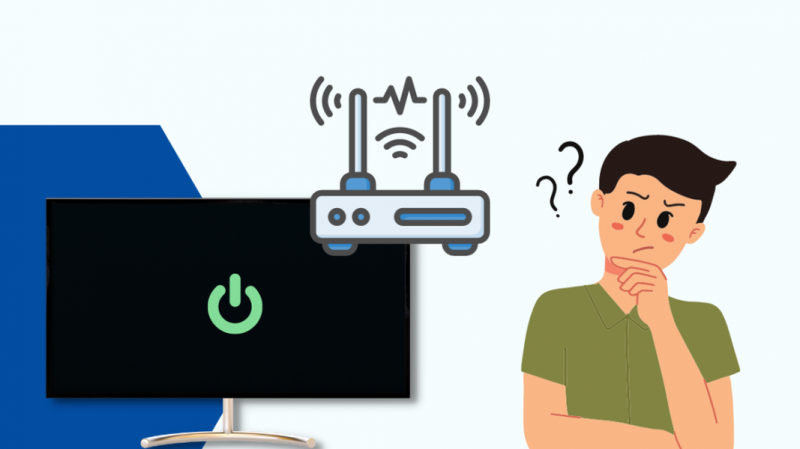Predstavljajte si, da imate v svojem napornem urniku končno nekaj časa za ogled svoje najljubše televizijske oddaje, a ko vklopite televizor, traja večno, da se naloži. Sliši se frustrirajoče, kajne?
Prejšnji teden sem se soočil s podobno težavo, ko je moj Samsung TV doživljal nekaj zaostankov in se je počasi nalagal.
Ponovno sem zagnal TV in zvečer je dobro deloval. V upanju, da gre za osamljen dogodek, mu nisem posvečal veliko pozornosti, toda na moje razočaranje se je ponovil že naslednji dan.
Da bi enkrat za vselej rešil težavo s počasnim nalaganjem svojega televizorja, sem nekaj ur raziskoval, kaj je narobe in kako to popraviti.
TV Samsung je lahko počasen zaradi slabe internetne povezave, zastarele vdelane programske opreme ali počasnega procesorja. To lahko rešite tako, da odpravite težave z internetom, počistite predpomnilnik televizorja in posodobite njegovo strojno programsko opremo.
Zakaj je moj Samsung Smart TV počasen?
Počasnost vašega pametnega televizorja Samsung je lahko povezana s časom nalaganja menijev televizorja, aplikacij ali obojega.
To težavo lahko povzročajo številne možne težave. Oglejmo si najpogostejše:
Počasna internetna hitrost
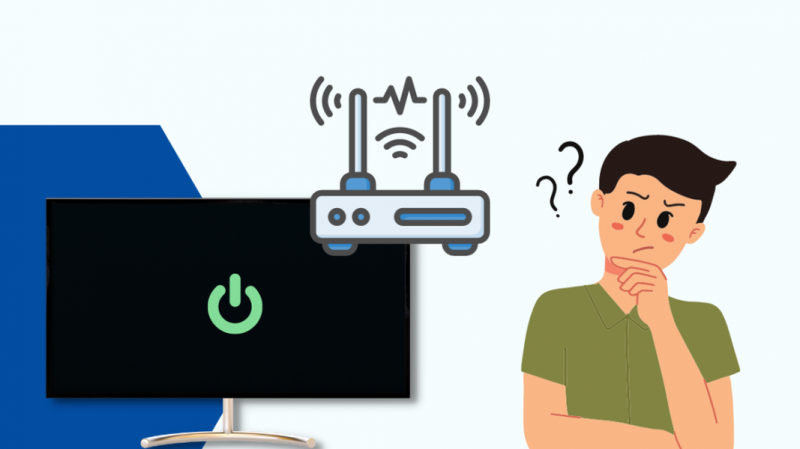
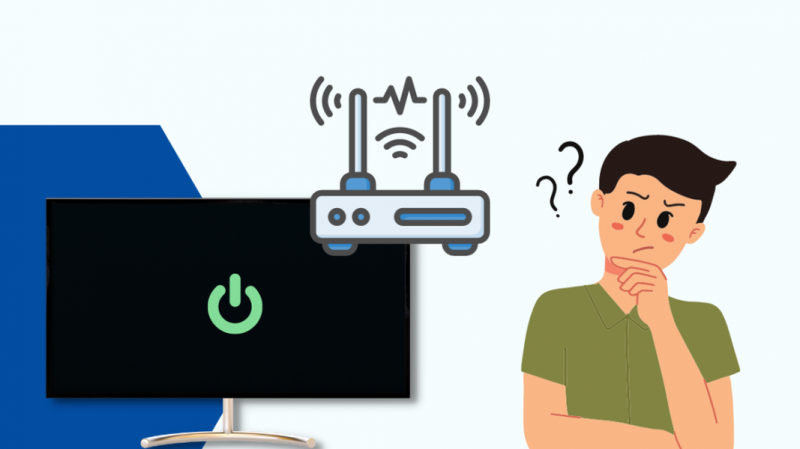
Če se na televizorju nalaga le počasno, medtem ko uporabljate aplikacije, ki za delovanje potrebujejo internet, bi morala biti vaša prva preiskava internetna povezava.
Zastarela programska oprema
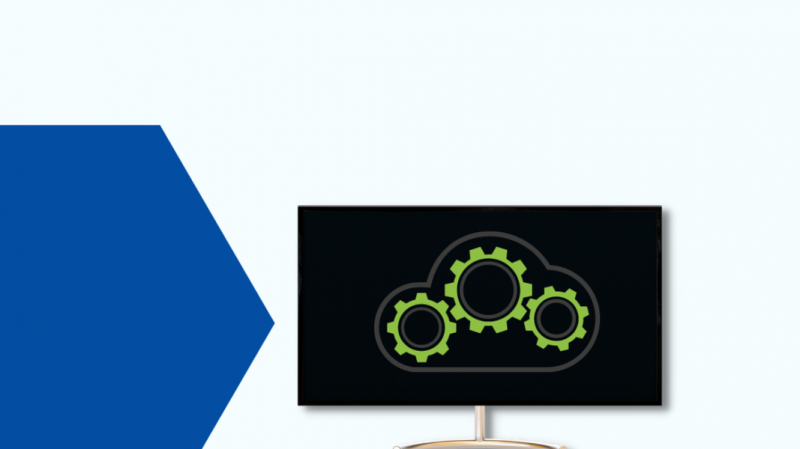
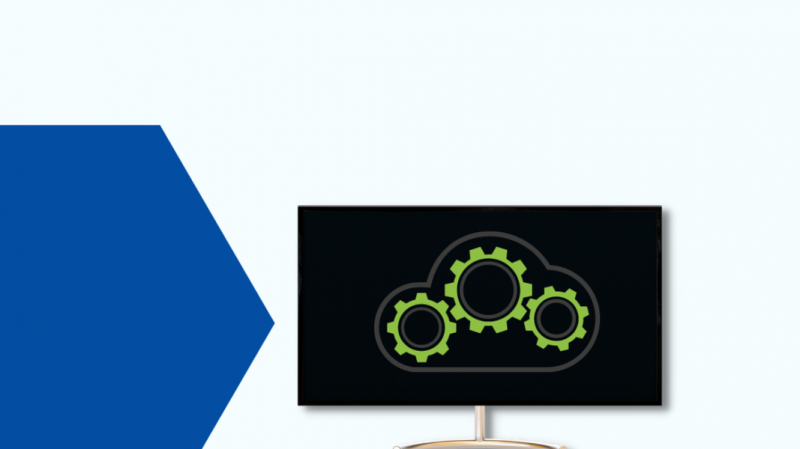
Meniji in aplikacije vašega televizorja se lahko začnejo nalagati počasi, če zamuja s posodobitvami programske opreme in zamudi več kot eno.
Težave s spominom
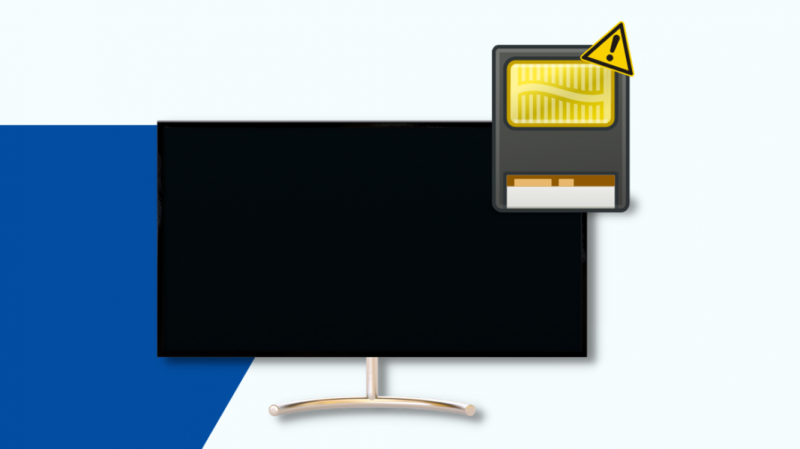
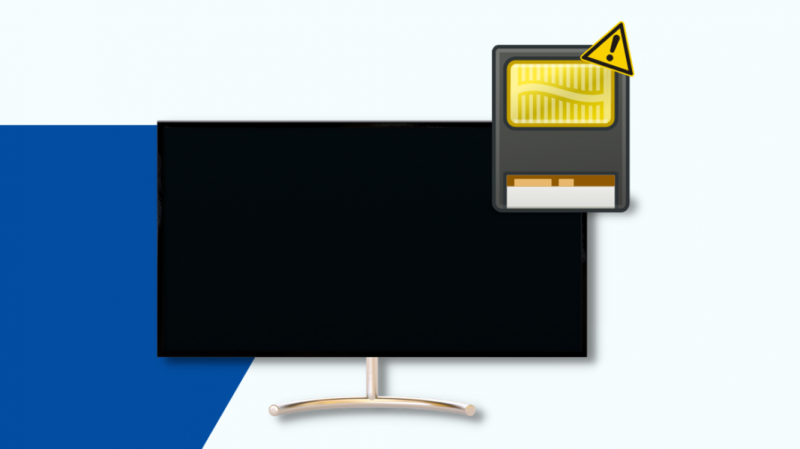
Hitrost nalaganja aplikacij na televizorju bo počasnejša kot običajno, če je predpomnilnik poln zaradi dolgotrajne uporabe.
Počasen procesor
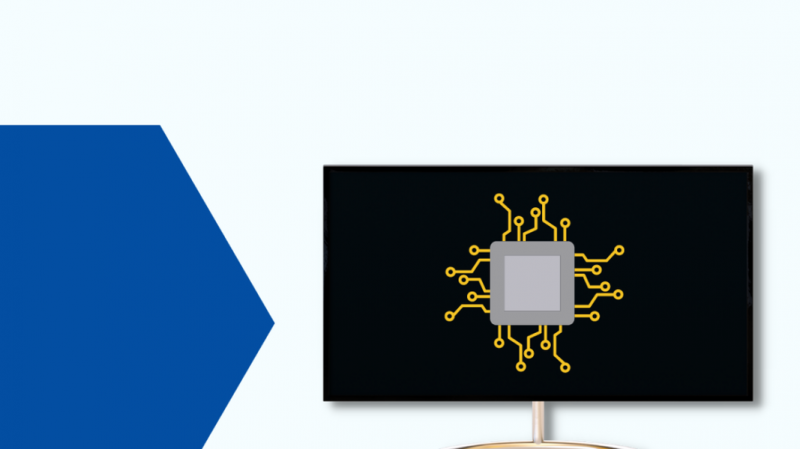
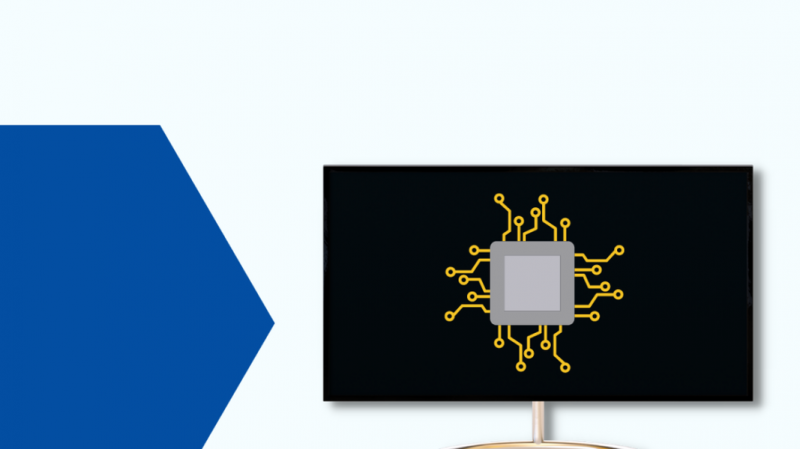
Če je strojna oprema televizorja zastarela in uporablja veliko novejšo različico programske opreme, bodo vse funkcije vašega televizorja sčasoma zakasnjene.
Nepodprte aplikacije


Aplikacije, kot so Netflix, Amazon Prime in Hulu, so začele postopoma opuščati podporo za starejše modele televizorjev, kar lahko znatno podaljša čas njihovega nalaganja.
V naslednjem razdelku bom govoril o rešitvah za vsakega od teh razlogov, ki vam bodo pomagale rešiti to težavo.
Odpravljanje težav s počasnim nalaganjem televizorja Samsung
Prvi korak pri odpravljanju zaostankov vašega televizorja Samsung je, da ga znova zaženete. S ponovnim zagonom televizorja boste izbrisali pomnilnik in manjše napake.
Če se prvič soočate s takšno težavo, ponovni zagon televizorja Samsung lahko reši.
Če pa se to ponavlja, lahko nadaljujete z rešitvami, ki so podrobno opisane spodaj:
Preverite internetno povezavo
Če se vaš Samsung TV nalaga počasi, ko poskušate dostopati do aplikacij, ki za delovanje potrebujejo internet, preverite internetno povezavo.
Če imate težave z internetom, lahko poskusite različne rešitve.
Odklopite vaš TV iz omrežja Wi-Fi in ga znova povežite
Televizor Samsung lahko prekinete iz omrežja Wi-Fi in znova vzpostavite povezavo tako, da sledite tem korakom:
- Prižgi TV.
- Pomaknite se do »Brezžične nastavitve«, tako da odprete Nastavitve > Splošno > Omrežje > Omrežne nastavitve.
- Kliknite ime vašega omrežja Wi-Fi in izberite »Pozabi omrežje«.
- Počakajte nekaj sekund in znova povežite televizor z omrežjem Wi-Fi.
Ko končate, preverite, ali se aplikacije na televizorju nalagajo hitreje.
Če tvoj Samsung TV se ne poveže z Wi-Fi , izklopite televizor in poskusite znova.
Znova zaženite usmerjevalnik
Če želite znova zagnati usmerjevalnik Wi-Fi, morate:
- Izvlecite vtič, ki usmerjevalnik povezuje z napajalnikom.
- Zadržite dve do tri minute.
- Priključite napajalni kabel usmerjevalnika v napajalnik, ki ni v skupni rabi z nobenim drugim.
- Vklopite usmerjevalnik.
Oglejte si aplikacije na televizorju in preverite, ali je težava odpravljena.
Poskusite z drugim omrežjem
Če imate težave z omrežjem Wi-Fi, lahko televizor povežete z drugo internetno povezavo in preverite, ali je težava s počasnim nalaganjem odpravljena.
Lahko se povežete z drugim omrežjem Wi-Fi v svojem domu ali delite dostopno točko iz pametnega telefona, da preizkusite aplikacije.
Če imate resne težave z omrežjem Wi-Fi, se obrnite na svojega ponudnika internetnih storitev.
Izklopite vaš TV
Če težave s počasnim nalaganjem vašega televizorja Samsung ni povzročila vaša povezava Wi-Fi, boste morali televizor ponovno izklopiti.
Tako bo vaš televizor počistil pomnilnik, izpraznil morebitno preostalo energijo in se ohladil. Vse to je lahko koristno za njegovo nemoteno delovanje.
Sledite tem korakom za vklop in izklop televizorja Samsung:
- Izklopite televizor in odklopite napajalnike naprav, povezanih z njim.
- Da se naprave izpraznijo, morate počakati vsaj pet minut.
- Ponovno priključite naprave na ustrezne vire napajanja.
- Vklopite TV in preverite, kako deluje.
Počistite predpomnilnik televizorja


Vse aplikacije shranjujejo podatke v predpomnilnik vašega televizorja, ko jih še naprej uporabljate, in čez nekaj časa se bo ta predpomnilnik začel polniti.
To je lahko eden od razlogov, da se vaš televizor sooča z zakasnitvami in zatikanji.
Predpomnilnik vašega televizorja Samsung lahko počistite v nekaj preprostih korakih, kot je navedeno spodaj:
- Pomaknite se do menija »Možnosti« na televizorju.
- Kliknite zavihek z oznako »Sistem« in odprite »Shramba«.
- V spustnem meniju izberite »Pomnilnik«.
- Dotaknite se »Izbriši predpomnilnik«.
Ko končate, znova zaženite televizor, da preverite, ali zaradi teh sprememb deluje bolje.
Posodobite vdelano programsko opremo televizorja
Zastarela različica vdelane programske opreme je lahko pomemben dejavnik, ki prispeva k zakasnjenemu nalaganju menijev in aplikacij na vašem televizorju Samsung.
S posodobitvijo vdelane programske opreme vašega televizorja se boste znebili različnih hroščev in napak ter lahko celo rešili težavo s počasnim nalaganjem.
Če želite posodobiti vdelano programsko opremo televizorja Samsung, morate:
- Zaženite meni »Nastavitve« na televizorju.
- Pomaknite se do zavihka z oznako »Podpora«.
- Izberite možnost »Posodobitev programske opreme«.
- Če je na voljo novejša različica vdelane programske opreme, izberite »Posodobi zdaj«.
Upoštevajte, da se bo med postopkom televizor verjetno večkrat znova zagnal.
Ko je posodobitev končana, preverite, ali je na vašem televizorju zakasnitev ali počasno nalaganje.
Ponastavite vaš TV na tovarniške nastavitve
Če nobena od zgornjih rešitev ni delovala in se vaš Samsung TV še vedno nalaga počasi, bo težavo odpravila ponastavitev na tovarniške nastavitve.
Ko izvedete ponastavitev na tovarniške nastavitve, bo izbrisana vsa vsebina vašega televizorja, vključno z njegovimi nastavitvami, shranjenimi datotekami in aplikacijami.
TV Samsung lahko ponastavite na tovarniške nastavitve tako, da sledite tem korakom:
- Pomaknite se do menija »Nastavitve« na televizorju.
- Izberite zavihek »Splošno« in kliknite »Ponastavi«.
- Vnesite svoj PIN, da potrdite svojo identiteto. Če ga nimate, uporabite »0000«. To je privzeti PIN za televizorje Samsung.
- Za ponastavitev televizorja kliknite gumb »V redu«.
Lahko tudi poskusite
Ponovno namestite aplikacije
Če se s težavo pri počasnem nalaganju na televizorju srečujete samo pri uporabi določene aplikacije, jo poskusite znova namestiti. S tem jo boste rešili.
Če želite izbrisati in znova namestiti aplikacijo na vaš Samsung TV, morate:
- Pojdite na začetni zaslon televizorja.
- Odprite »Aplikacije« in izberite »Nastavitve«.
- Izberite aplikacijo, ki jo želite izbrisati, in izberite »Izbriši«.
- Potrdi.
- Ko je aplikacija izbrisana, znova zaženite televizor.
- Če želite znova namestiti aplikacijo, se vrnite na »Aplikacije« in jo poiščite z ikono za iskanje.
- Namestite aplikacijo.
Pomoč strankam


Če ukrepi, opisani v tem članku, ne odpravijo težave s počasnim nalaganjem televizorja Samsung, se obrnite na Samsung podpora .
Preberete lahko njihove spletne vodnike in objave v skupnosti, da poiščete rešitev za svojo težavo ali jo posredujete neposredno strokovnjaku za podporo strankam.
Končne misli
Če želite pospešiti čas nalaganja aplikacij za vaš Samsung TV, boste morali raziskati in odpraviti morebitne težave z omrežjem Wi-Fi.
Počistite predpomnilnik televizorja in ga znova zaženite, če se meniji nalagajo dolgo.
Ponastavitev televizorja na tovarniške nastavitve bi morala biti zadnja možnost, da odpravite njegovo počasno nalaganje.
Morda boste uživali tudi v branju
- Internetni brskalnik na televizorju Samsung: vse, kar morate vedeti
- Samsung Screen Mirroring ne deluje: kako popraviti v nekaj minutah
- Kako spremeniti ločljivost na televizorju Samsung: Podroben vodnik
- Samsung TV se vklopi sam: kako popraviti v nekaj minutah
- HBO Max ne deluje na televizorju Samsung: kako popraviti v nekaj minutah
Pogosto zastavljena vprašanja
Kako lahko ponastavim televizor Samsung?
Če želite ponastaviti vaš Samsung TV, odprite Nastavitve > Splošno > Ponastavi > Vnesite PIN > V redu.
Če kode PIN še niste nastavili, uporabite »0000«.
Ali lahko zastareli model televizorja Samsung povzroči počasno internetno povezavo?
Starejše naprave in prejšnje različice programske opreme lahko povzročijo nižje hitrosti. Starejše naprave morda nimajo tako odličnih sprejemnikov kot nedavne in starejša programska oprema morda ne bo mogla dobro izkoristiti sprejemnikov.
Kako lahko posodobim vdelano programsko opremo na pametnem televizorju Samsung?
Vdelano programsko opremo pametnega televizorja Samsung lahko posodobite tako, da sledite tem korakom:
Pojdite v Nastavitve > Podpora > Posodobitev programske opreme > Posodobi zdaj.
Ne izklopite televizorja, dokler posodobitev ni končana.